文章目錄
- 從windows 10 升級到Windows 11
- 安裝
- WSL的安裝
- 配置cuda
從windows 10 升級到Windows 11
升級的方法有很多種,各大網站都有。有更新提示的按更新提示操作即可。我的是一直都沒有更新提示,也搜索過網上的一些方法,但都不行。還是沒法更新。但是下載的檢測是否符合Windows 11的要求,電腦是符號的。所以就想到了官網。看有沒有什么辦法。
打開如下網址,抱歉是英文的,我也沒有找到對應的中文(應該是有的)
https://www.microsoft.com/en-us/software-download/windowsinsiderpreviewiso?rfs=1&wa=wsignin1.0
打開后,一直向下滾動,到下面箭頭所指示的地方。然后選擇你想要的版本
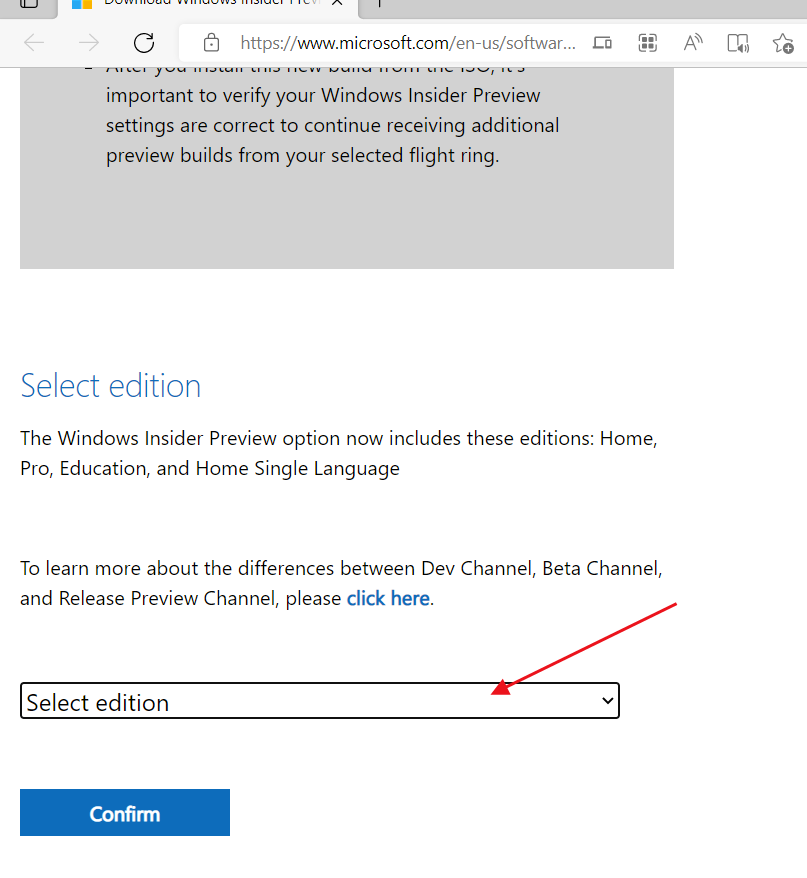
請注意看,這里也包含Windows 10。我選擇的是倒數第二個。
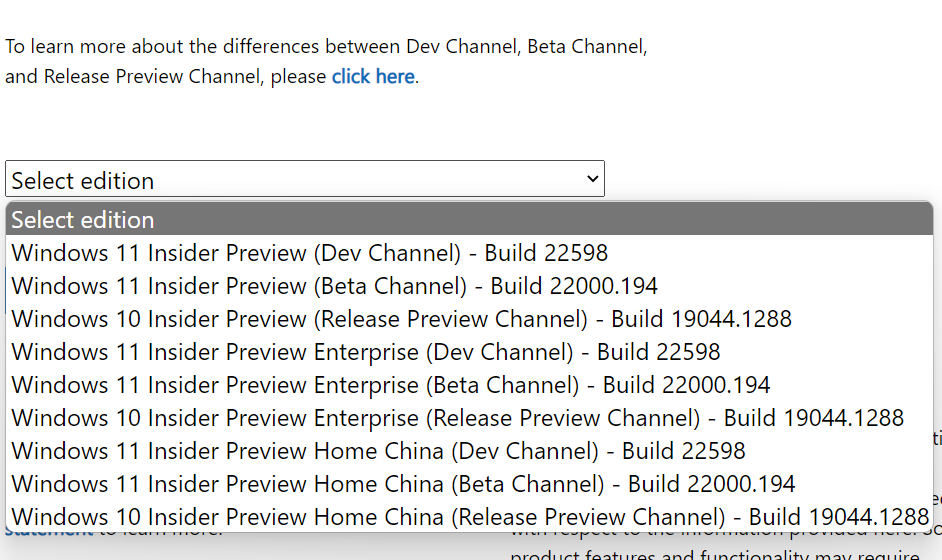
選擇確認后,會提示你選擇什么語言。然后再confirm
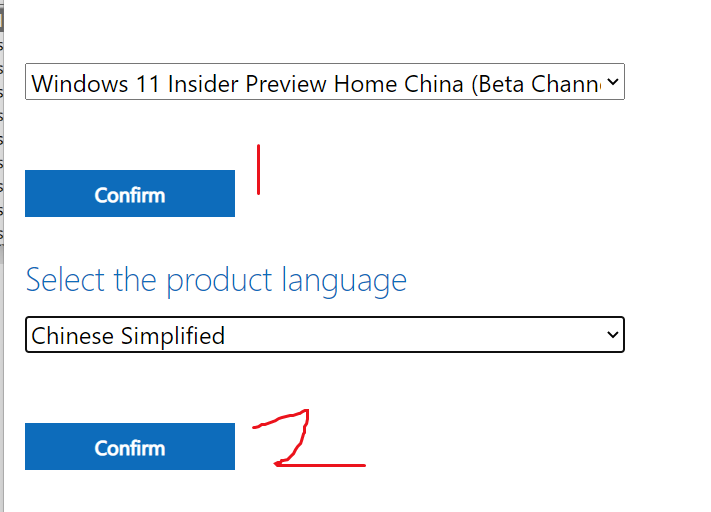
等待一會,會顯示下載的鏈接,下面箭頭所指,就會跳轉到下載了。
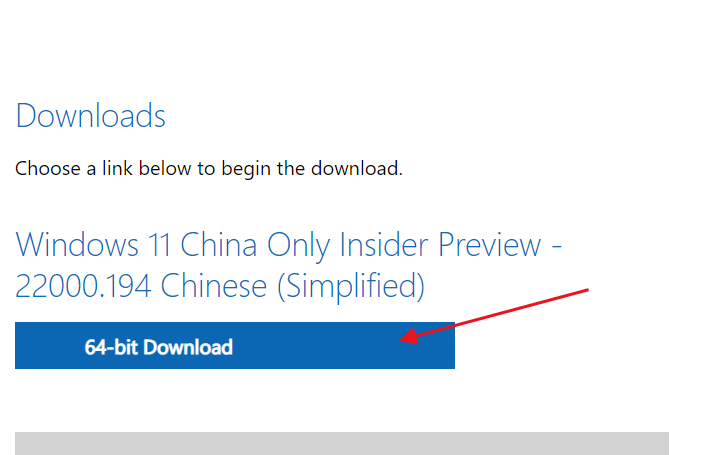
安裝
安裝過程基本上是傻瓜式的,下一步一步,重啟幾次完成安裝,這里就不再詳細寫了
WSL的安裝
詳細的安裝過程,請參考鏈接
配置cuda
其實很簡單,只要在windows下安裝了顯示的驅動就OK了。
windows下打開cmd或powershell
輸入
nvidia-smi
如果有出現如下,說明你的驅動安裝好了。
請不要在WSL里安裝了,請不要在WSL里安裝了,請不要在WSL里安裝了,重要的事件說三遍,我之前參加其它教程,也沒有弄好,具體原因是可能Windows 10下的WSL2,隔離了cuda。
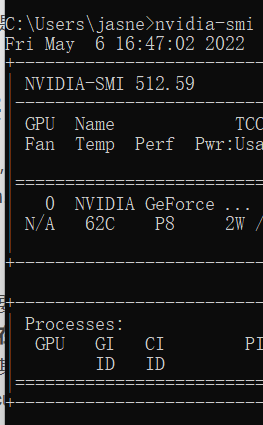
然后打開Ubuntun的終端,同樣輸入上面的命令
如果能出現類似的界面,說明應該可以用cuda了。那就直接裝pytorch啦。
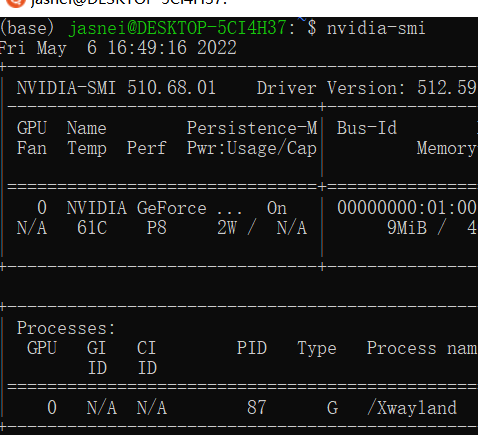
安裝pytorch的方法直接參考官網
下面我們來測試一下,是否可以用cuda,進入python環境(不一定是要upyter notebook),輸入如下代碼。
import os
import numpy as np
import torch
torch.cuda.is_available()
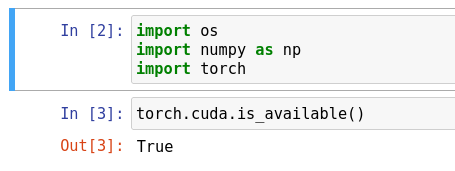
測試ok,到此,Windows下的linux環境,基本上折騰完整。








![淘淘商城項目mysql服務器_SpringMVC+Spring+Mybatis+Mysql+Maven+Svn[ 淘淘商城項目環境搭建 ]...](http://pic.xiahunao.cn/淘淘商城項目mysql服務器_SpringMVC+Spring+Mybatis+Mysql+Maven+Svn[ 淘淘商城項目環境搭建 ]...)





:Executor線程池框架)




![如何殺掉D狀態的進程?[zt]【轉】](http://pic.xiahunao.cn/如何殺掉D狀態的進程?[zt]【轉】)